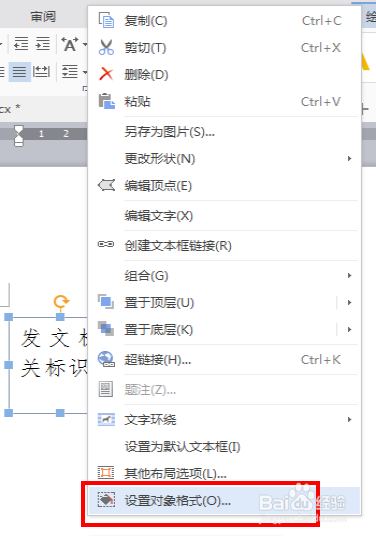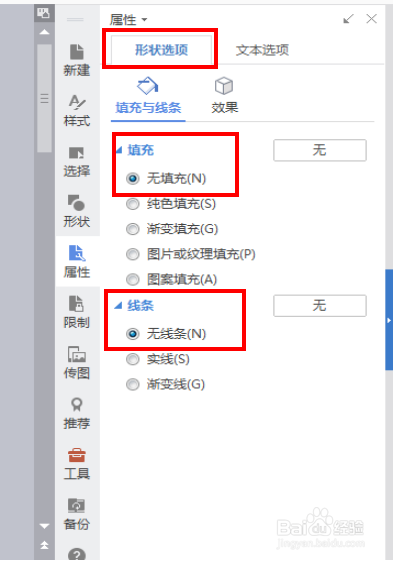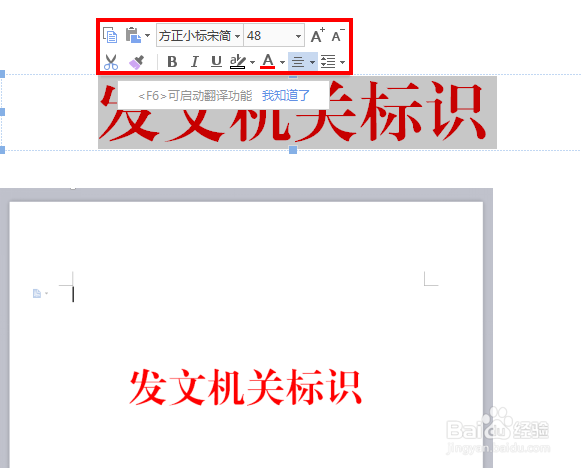企业红头文件模板制作六部曲之发文机关标识制作
1、选择“插入”—“文本框”—“横排”菜单项,鼠标将会变成“+”,单击鼠标左键,出现一个文本框,在该文本框内输入发文机关标识(如##公司);
2、选中该文本框,单击鼠标右键—“设置对象格式”,在这里设置红头的属性;
3、页面右侧出现属性选项卡,在“形状选项—填充与线条”中,“填充”选择“无填充”,“线条”选择“无线条”;
4、选择“文本选项”附签,“垂直对齐方式”设置为“中部对齐”,“文字边距”中“左、右、上、下”都设置成“0cm”;
5、选中文本框,单击鼠标右键—“其他布局选项”,选择“大小”附签,“高度”设置成“2cm”,“宽度”设置成“15.5cm”,单击“确定”;
6、选择“位置”附签,“水平对齐方式”设置为“居中”,“相对于”设置为“页面”,“垂直”的“绝对位置”设置为“3.5cm”,“下侧”设置为“页边距”,单击“确定”完成;
7、选中文本框内的全部文亨蚂擤缚字,将颜色设置成“红色”,字体设置成“小标宋简体”(如果电脑上没有小标宋简体,可自行百度下载盐淬芪求该字体,下载完成后重启文档即可),字号根据文本框的大小设置成相应的字号,但要尽量充满该文本框。
声明:本网站引用、摘录或转载内容仅供网站访问者交流或参考,不代表本站立场,如存在版权或非法内容,请联系站长删除,联系邮箱:site.kefu@qq.com。
阅读量:92
阅读量:63
阅读量:43
阅读量:27
阅读量:61